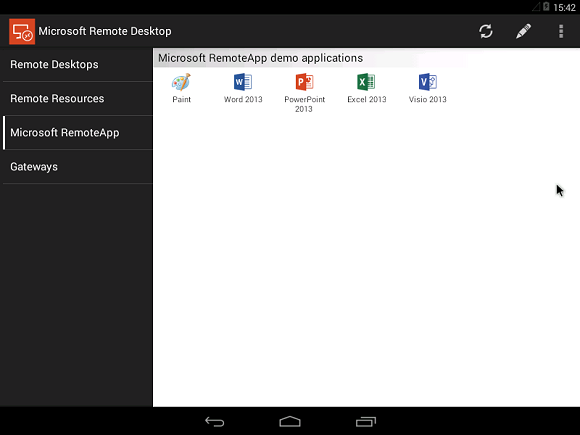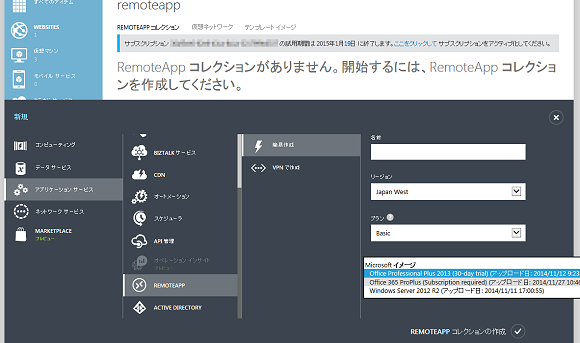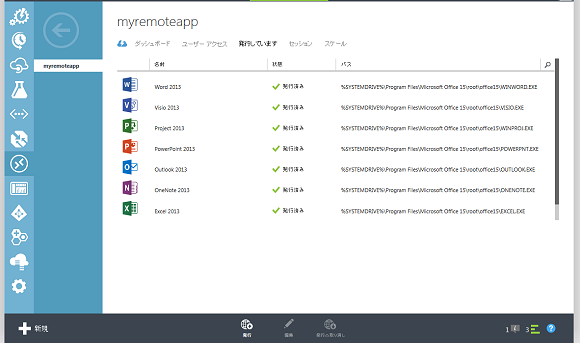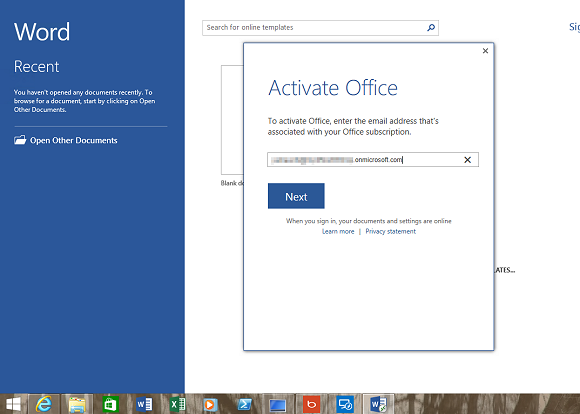正式サービス開始のAzure RemoteApp、フル日本語環境のための“勘所”:Microsoft Azure最新機能フォローアップ(4)(1/5 ページ)
「Microsoft Azure RemoteApp」が、2014年12月12日に正式版となりました。Azure RemoteAppは、クラウドからWindowsアプリケーションをさまざまなプラットフォームに対して提供するサービスです。本記事は、Azure RemoteAppのサービス内容やテクノロジ、日本語環境への対応に関する試用レポートです。
「テストドライブ」でAzure RemoteAppのアプリの使用感を試す
「Microsoft Azure RemoteApp」(以下、Azure RemoteApp)は、WindowsのデスクトップアプリケーションをWindows、Windows RT、Mac、iOS、Android、およびWindows Phone 8.1(日本では未発売)に対して、「リモートデスクトッププロトコル」(RDP)を用いて配信するMicrosoft Azureの新しいクラウドサービスです。2014年5月にプレビュー提供が開始され、2014年12月12日に正式版サービスの一般提供が始まりました。
上記サイトの「テストドライブを実行」のリンクをクリックすると開く「Azure RemoteAppのテスト」ページからAzure RemoteApp用のクライアントソフトウェアをダウンロードおよびインストールし、Microsoftアカウントの資格情報でサインインすると、Azure RemoteAppがデモアプリケーションとして提供する以下の五つのアプリケーション(英語版)を試用することができます。
- Word 2013
- Excel 2013
- PowerPoint 2013
- Visio 2013
- Paint(ペイント)
Windows 8.1、Windows 8、Windows 7 Service Pack(SP)1、およびWindows RTは、Azure RemoteAppが提供するアプリケーションを実行するために「Microsoft RemoteApp」という専用のクライアントアプリを使用します(画面1)。Mac、iOS、Android、およびWindows Phone 8.1は、各デバイスのオンラインストアで無償公開されている「Microsoft Remote Desktop」アプリを使用します(画面2)。Microsoft Remote DesktopアプリはRDP 7.1互換の汎用的なRDPクライアントですが、Azure RemoteAppのクライアント機能が統合されています。
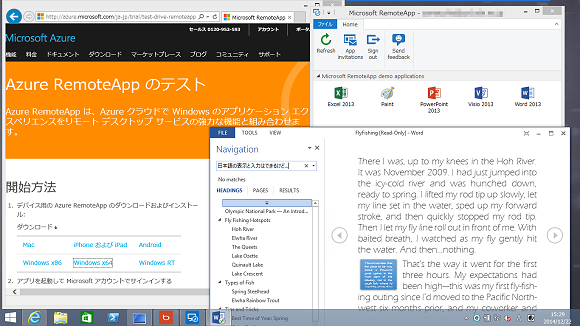 画面1 Windows向けのMicrosoft RemoteAppアプリを使用して、Azure RemoteAppのテストドライブを実行したところ。Microsoftアカウントでサインインすることで、無料で五つのアプリケーションを試用できる
画面1 Windows向けのMicrosoft RemoteAppアプリを使用して、Azure RemoteAppのテストドライブを実行したところ。Microsoftアカウントでサインインすることで、無料で五つのアプリケーションを試用できるマイクロソフトは現在、Webアプリケーション開発者向けのツールとして、Windows 10 Technical Previewの「Internet Explorer(IE)11」を試用できる「RemoteIE」を提供しています。RemoteIEには、Azure RemoteAppが利用されています。RemoteIEにMicrosoftアカウントでサインアップすれば、前出の五つのデモアプリケーションの代わりにWindows 10 Technical PreviewのIE 11を試用できます。
デストップアプリや業務アプリの展開基盤をクラウドで提供
Azure RemoteAppのクライアント機能を試用しただけでは、さまざまな種類のPCやデバイスに対し、Windows向けのフル機能のOffice 2013アプリケーションをクラウドから提供するサービスと誤解するかもしれません。
確かにOfficeアプリケーションを提供することも可能ですが、それがAzure RemoteAppのサービス内容ではありません。Azure RemoteAppでOffice 2013アプリケーションをiOSやAndroidデバイスに配信しなくても、今はiOSやAndroidでネイティブに動くOfficeアプリ(Office for iPadやOffice Mobile、2015年前半にはOffice for Android Tabletも提供される予定)がありますし、そちらの方が各デバイスに最適化されているので使いやすいはずです。
Azure RemoteAppは、Windows用のデスクトップアプリケーションや基幹業務(LOB:Line of Business)アプリケーションを配信する基盤を、クラウドから提供するMicrosoft Azureのサービスといってもよいでしょう。例えば、iOSやAndroid版のOfficeでは使えない、VBA(Visual Basic for Applications)やマクロ、アドインを利用したOfficeアプリケーションを、iOSやAndroidデバイス上で利用できます。また、Windows向けに開発した基幹業務アプリケーションを、そのままWindows以外のPCやデバイスに展開することも可能です。
Azure RemoteAppでクライアントPCやデバイスにアプリケーションを提供しようという場合は、Microsoft Azureの管理ポータル(https://manage.windowsazure.com/)にサインインして「REMOTEAPP」を開き、「RemoteAppコレクションの作成」をクリックしてRemoteAppコレクションを作成します。
RemoteAppコレクションは、「簡易作成」または「VPNで作成」を選択して作成します。これらの違いは後述しますが、「簡易作成」を選択すれば標準のテンプレートイメージ(Microsoftイメージ)、または事前にアップロードしてあるカスタムテンプレートイメージを選択して、サービスをホストするリージョン(場所)とスケールプラン(BASICまたはSTANDARD)を指定するだけで、Azure RemoteAppの環境を素早く準備することができます(画面3)。日本から利用する場合は、ネットワーク遅延が少ない「Japan East(東日本)」または「Japan West(西日本)」を選択するとよいでしょう。
RemoteAppコレクションは、簡単にいえば、アプリケーションがインストールされているWindows Server 2012 R2ベースのリモートデスクトップ(RD)セッションホストのプールです。標準で以下の三つのテンプレートイメージが用意されており、いずれかを選択するか、カスタムテンプレートイメージをアップロードしてRemoteAppコレクションを作成します。
| 標準で用意されるテンプレートイメージ | 既定で公開されるアプリ |
|---|---|
| Office 2013 Professional Plus(30-day trial) | Word 2013、Visio 2013、Project 2013、PowerPoint 2013、Outlook 2013、OneNote 2013、Excel 2013(※30日無料評価版、Azure RemoteAppの無料評価期間中のみ利用可能なテンプレート) |
| Office 365 ProPlus | Word 2013、Visio 2013、Project 2013、PowerPoint 2013、Outlook 2013、OneNote 2013、Excel 2013(※利用するにはOffice 365サブスクリプションのIDが必要) |
| Windows Server 2012 R2 | Windows PowerShell ISE(Integrated Scripting Environment)、Windows PowerShell、Paint、Internet Explorer、cmd(コマンドプロンプト)、Calculator(電卓) |
標準のテンプレートイメージのうち、実用的なのは「Office 365 ProPlus」テンプレートだけです(画面4)。「Windows Server 2012 R2」テンプレートはAzure RemoteAppの評価やテストに使用されることを想定したものでしょう。さまざまな種類のPCやデバイスにIE 11を配信するといった限定的な用途には利用できます。「Office 2013 Professional Plus」テンプレートは、無料評価期間中(Azure RemoteApp利用開始から最初の30日間)にだけ利用できる完全に評価用のテンプレートであり、Office 2013の評価版を配信して期間(最大30日間)限定で試用できます。
なお、標準のテンプレートイメージにはいずれも、「Adobe Flash Player」「Microsoft Silverlight」「System Center 2012 Endpoint Protection」「Windows Media Player」がインストール済みになっています。
「Office 365 ProPlus」テンプレートは実用的と述べましたが、これは「Office 365 ProPlus付きのOffice 365サブスクリプション契約者向けのテンプレート」であることに注意が必要です。このテンプレートを使用して作成したRemoteAppコレクションで公開されるOfficeアプリケーションを利用するには、Office 365の組織IDによるライセンス認証が必要です(画面5)。
Azure RemoteAppの料金を支払えば、Officeアプリケーションを利用できるということでは決してありません。Office 365で許可される「1ユーザー5デバイス」というOffice 365 ProPlusのライセンスの一つを、Azure RemoteAppで実行するということです。
「Office 365 ProPlus」テンプレートは、Office 365サブスクリプション契約者にとって実用的ですが、日本企業の場合は実用的でないかもしれません。なぜなら、このテンプレートで提供されるのは、英語版のOS環境で動作する英語版のOfficeアプリケーションだからです。RDPの機能により、クライアントの言語環境やキーボードレイアウトが自動的にセットアップされるので、英語版のOfficeアプリケーションであっても日本語の表示と入力は可能です。しかし、当然のことながらアプリケーションのUI(User Interface)は全て英語であり、利用できるフォントや辞書にも制約があります。
日本人の従業員に対して完全な日本語環境を提供するには、本記事の後半で解説するように、「カスタムテンプレートを使用したRemoteAppコレクションを作成する」以外に方法はありません。
Copyright © ITmedia, Inc. All Rights Reserved.